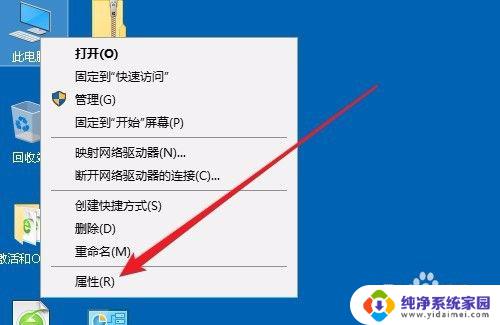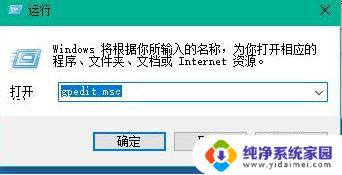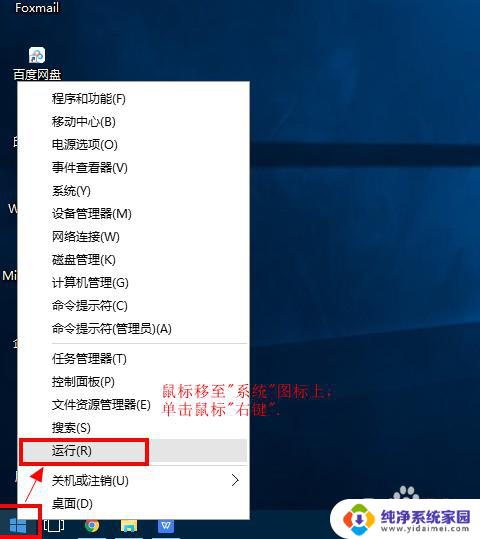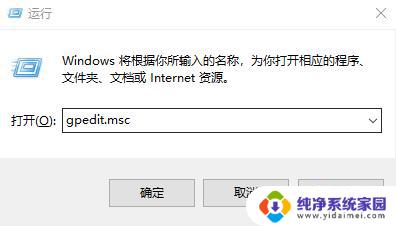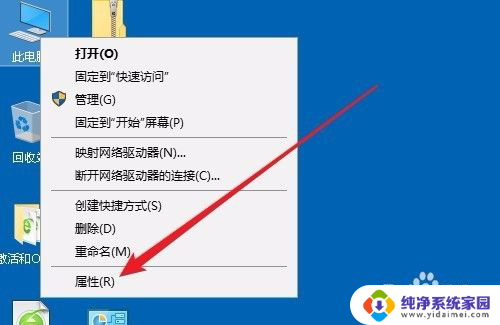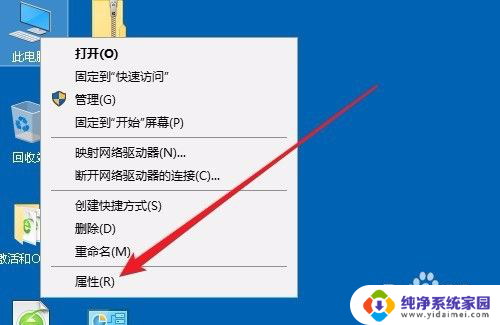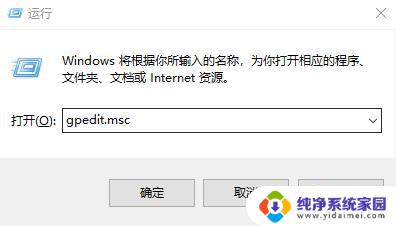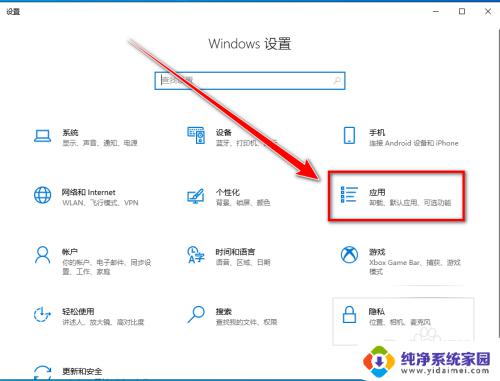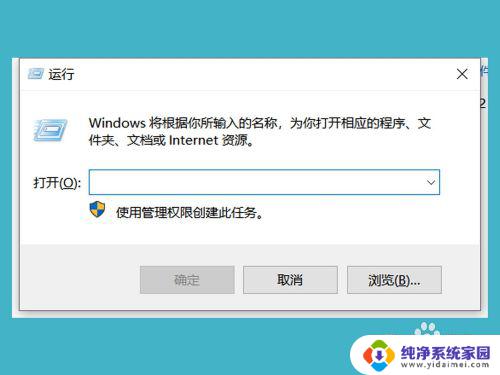win10 系统加速 Win10怎么优化提速的方法
Win10系统作为目前最新的操作系统版本,为用户提供了更加稳定和高效的使用体验,在长时间的使用过程中,我们可能会发现系统运行变慢或者出现卡顿的情况。为了解决这一问题,我们需要对Win10系统进行优化和提速。Win10怎么优化提速呢?本文将介绍一些有效的方法,帮助大家轻松提升系统性能,提升使用体验。无论是从硬件优化还是软件调整方面入手,我们都能找到适合自己的解决方案,让Win10系统焕发出全新的活力。
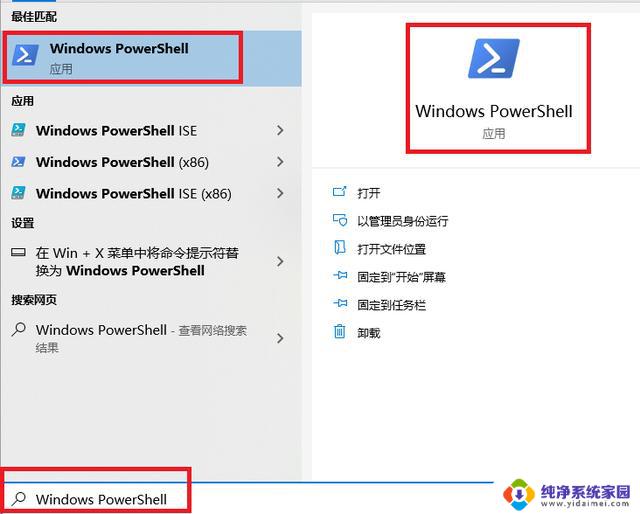
方法/步骤:
1、WINDOWS FONT CACHE SERVICE服务此项不能优化,优化后开机要1分钟。
2、关闭家庭组,因为这功能会导致硬盘和CPU处于高负荷状态关闭方法:控制面板 - 家庭组 - 离开。
3、Windows Defender全盘扫描下系统,否则打开文件夹会出现卡顿。控制面板Windows Defender “设置 - 实施保护”去掉勾选和管理员,启用Windows Defender去掉勾选,Windows Defender Service服务禁用。
4、关闭Windows Search,会在后台偷偷查户口,Windows Search服务禁用。但Windows firewall(Windows防火墙服务)千万不能停用。可以在“控制面板”里面防火墙的“高级设置”里“属性”、“域配置文件”、“专用配置文件”、“公用配置文件”的状态改成关闭,这样就可以在不禁用防火墙服务的情况下关闭防火墙。
5、关闭磁盘碎片整理计划磁盘碎片整理可以提高磁盘的性能,但不需要整理计划,可以关闭整理计划。选中磁盘 - 属性 - 工具 - 对驱动器进行优化和碎片整理,优化 - 更改设置 - 取消选择按计划运行。
6、设置Superfetch服务Superfetch服务启动类型改成“延迟启动”或“禁用”,可避免Win10对硬盘的频繁访问。
7、清理产生的Windows.old文件夹(针对直接升级的系统)方法1:快捷键“Win+X”命令提示符,输入“rd X:windows.old /s”(X代表盘符)方法2(推荐):C盘右键 - 属性 - 磁盘清理,选中以前的Windows安装复选框确定清理。
8、设置Win10自动登陆,省去输入密码步骤“Win+R”输入“netplwiz”取消使用计算机必须输入用户名和密码的选项。然后双击需要自动登录的账户,输入你的密码。或在管理里面将自己建的用户删除,使用系统带的Administrator用户,默认是直接进入系统的。
9、关闭ipv6部分网卡驱动开启ipv6会导致开机系统未响应、假死。网络共享中心 - 网络连接 - 以太网 - 属性 - 取消ipv6。
10、开启HybridBoot(随个人喜好开启,开启会占C盘的部分容量)Win10启动飞快:控制面板 - 电源选项 - 选择电源按钮的功能,更改当前不可用的设置 - 关机设置 - 勾上启用快速启动开启休眠:“Win+R”输入“powercfg–h on”,关闭休眠:“powercfg –h off”(关闭后C盘会空出几G的空间)。
11、关闭性能特效(配置不好的机器可关闭)系统属性 - 高级 - 性能 - 设置 - 关闭淡出淡入效果,打开文件夹小软件很快的,看个人喜欢。
12、关闭第三方软件服务项“Win+R”输入“msconfig” - 确定,打开系统配置 - 勾选隐藏所有的Microsoft服务,去掉不需要运行的服务。
以上就是win10系统加速的全部内容,如果您遇到这种情况,不妨根据本文所提供的方法来解决,希望对大家有所帮助。